この記事では、MacBook Airと一緒に購入するべきアクセサリーを用途別で紹介しています。
 テレコアラA
テレコアラAMacBook Airを購入したんだけど、一緒に買った方がいいものがあればついでに用意しておきたいな。



使っていく中で「買っておけばよかった」と後悔したくないから、あらかじめ知っておきたいよね。
そんな方のために、2018年モデル・M1マックブック×2(会社・私用)とMacBook Airを使い続けている筆者が、MacBook Airと一緒に購入しておきたいアクセサリーを「基本・外出用・買取」と用途別に紹介して行きます。
MacBook Airは非常に使いやすく、これひとつであらゆることが可能ですので、人によっては何も購入しなくても十分というケースもあります。
ご利用されるシーンに合わせて、必要・不必要を判断しながらご覧いただけましたら幸いです。
※この記事はアフィリエイトリンクを含みます。
MacBook Airと一緒に買いたいアクセサリー(基本編)


ここでは、MacBook Airを購入したら、どんな人でもあると便利なアクセサリーを紹介します。
どんな使い方をするか、まだイメージしきれていないという方も参考にしていただければと思います。
①外部接続するためのUSBハブ


MacBook Airにある外部デバイスを接続するための端子はUSB Type-C端子が2ポートのみとなっています。(別途3.5mmオーディオ端子もあります)
そのため、複数デバイスを同時に接続する場合やType-C以外のコネクターを接続する場合には、USBハブで拡張する必要があります。
USBハブは1,000円台から販売されていて、基本的に対応できる端子の種類が増えるほど高価になりがちです。
ある程度のシーンに対応するためには、最低でも以下の端子は接続できるようにしたいものです。
・USB Type-C端子
・USB Type-A端子
・HDMI端子(外部ディスプレイ接続用)
その他にも、SDカード・microSDカード・LANポートなどの接続が想定される方は、それが可能なUSBハブを購入して行きましょう。




②PC内のデータを保管する外部メモリー(SSDやHDD)
写真や動画などのデータがPC内に溜まっていくと、PCの動きが遅くなる原因になります。
それを回避するためには、できるだけ外部のデバイスにデータを保管して、PC内は最低限のデータにしておくことが大切です。(クラウドにアップするでも問題ありません)
外部メモリーは主にHDD(ハードディスク)とSSDの2種類があります。
・HDD:大容量のものが安価で購入できる
・SSD:高速転送・コンパクト・静音・破損リスク低
このように、性能を見ればSSDの方がメリットは大きいのですが、1TBで1万円以上するものが多いです。
動画や写真のRAWデータなどの大容量データを保管する場合を除けば、500GBあればそうそういっぱいになることはないので、普通の人は予算1万円以内で大丈夫です。(あまり安いものは破損の心配があります)
③快適な姿勢をキープするためのPCスタンド


ノートPCでの長時間作業は、姿勢を悪くし、腰痛・肩こりなどの原因になると言われています。
これは、ノートPCの画面が下の方にあることで、背中が丸まり、目線が下を向くなることが原因です。
これを緩和させてくれるのがPCスタンドです。




ノートPCに角度をつけることで、モニターの位置が高くなり、目線が上向くため姿勢が良くなるという仕組みです。
WEB会議などの時も、カメラの下アングルが和らぐので、上から見下ろすような威圧的な印象を和らげることも可能です。
PCスタンドは、上記のような置き型や持ち歩きに便利なPC裏に貼り付けるタイプがありますので、利用シーンに合わせて選ぶことをお勧めします。
外出先で使いたい人向けMacBook Airアクセサリー


ここでは、客先や出張先、カフェ作業など、外出先でMacBook Airを使用する人が持っておきたいものをご紹介します。
出先ならではの環境やトラブルに対応できるようなアイテムとなっていますので、参考にしてみてください。
①30W出力のモバイルバッテリー
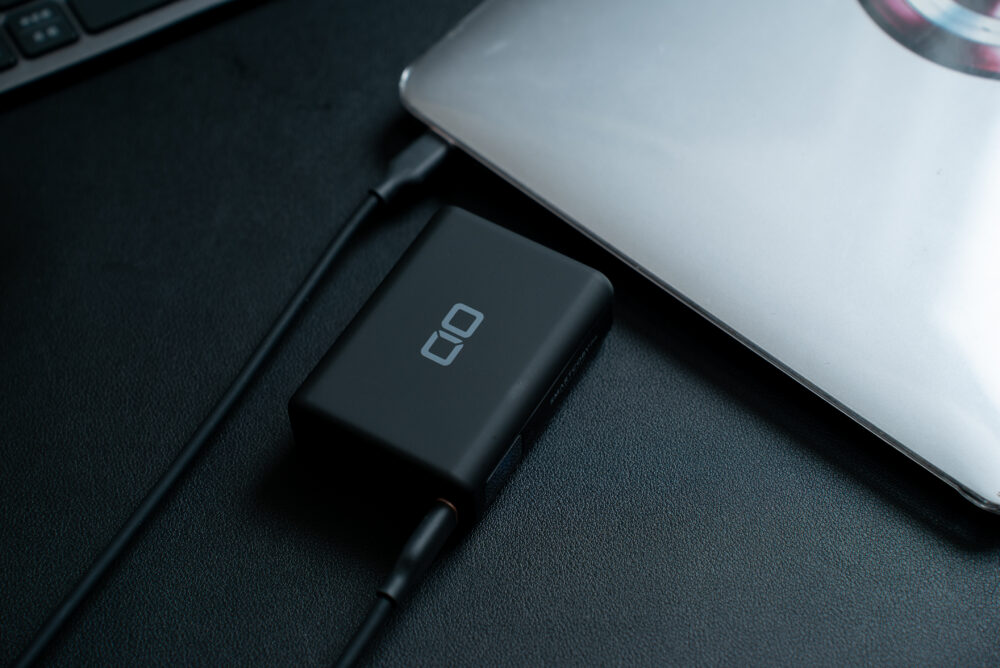
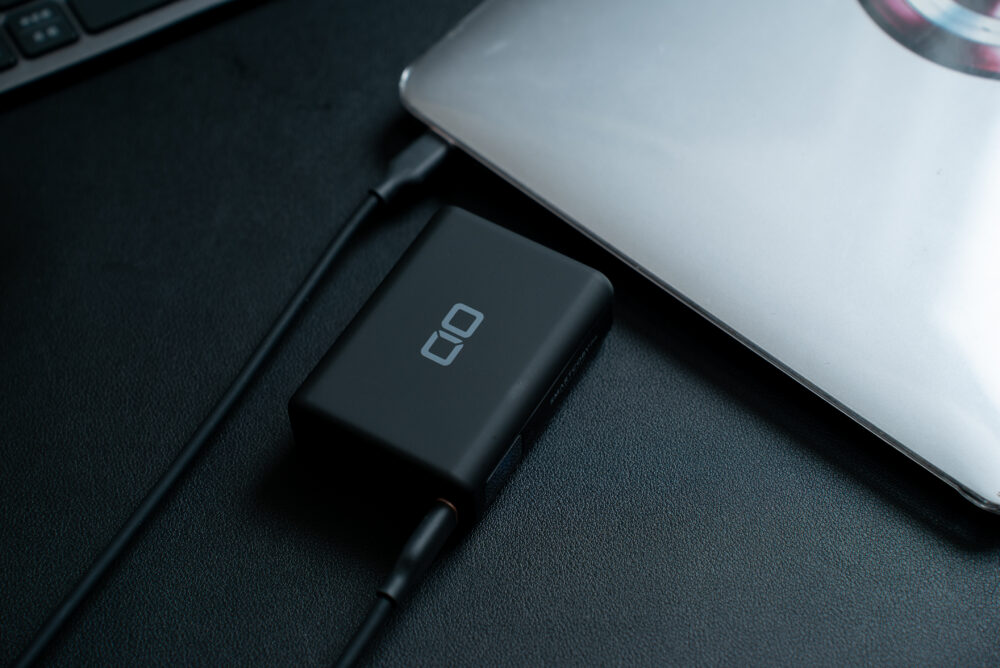
現在のMacBook Airは、電池持ちがいいものの、WEB会議や大容量データのダウンロードなどをすると、どうしてもバッテリーの減りは速くなってしまいます。
客先をハシゴする時や外での作業が続くと、電源の確保が難しい場所も決して珍しくありません。
そんなピンチを救ってくれるのが、モバイルバッテリーです。
MacBook Airの充電には30W以上の出力ができるものが推奨されていますので、MacBook Air用のバッテリーを探す際は、その点に注意して選んでいきましょう。
また、バッテリーの容量はM1MacBook Airの場合、10,000mAhで50%、20,000mAhでフル充電というイメージですが、20,000mAhのバッテリーになるとかなり大きなものになりがちなので、必要容量とサイズのバランスを見ながら検討してみてください。




②45W以上出力できる2ポート充電器


MacBook Airとスマホ、それぞれの充電器を持ち歩くと荷物が増えてしまいます。
それを解決するなら、45W以上の出力が可能な2ポート充電器です。
MacBook Airの充電には30W、スマホの充電には7〜15W程度必要ですので、これさえあれば充電器は一つにまとめられます。
注意点としては、2ポート使用した時にどのように電力が分配されるかを必ずチェックしましょう。
稀に45W(20W+20W)というものがありますので、これを選んでしまうと、MacBook Airへの供給不足になってしまいます。
45W(30W+15W)のような分配がされるものを選びましょう。
分配しても、MacBook Airに30W供給してくれるものを選びましょう。


③ダイレクト接続できるUSBハブ


外出時は荷物をできるだけ減らしたい、煩わしいコード類は最低限にしたい。
そんな時にお勧めなのが、直接MacBook Airに接続できるUSBハブです。
コードがないので、断線の心配やガジェットポーチ内で邪魔になることはありません。
使用中もぷらぷらして邪魔することもなく、とてもスマートです。
価格は3,000円程度から購入できますが、安価なものは接続が途切れたり、データ転送の速度が遅かったり、最悪差し込んでも反応しない・抜けないなどがありますので、5,000円以上のものを購入することをおすすめします。
売る時の値段を上げたい人向けMacBook Airアクセサリー


MacBook Airはブランド力と需要が高いため、数年使ってもリセールバリュー(買取価格)が高いという特長があります。
せっかくMacBook Airを購入したのなら、買い替え時は高値で買い取って欲しいものです。
ここでは、MacBook Airをより良い状態に保つためにおすすめのアクセサリーをご紹介します。


①30W以上出力できる充電器
MacBook Airの購入時に付属している純正の充電器は、数年普通に使っていたら傷がついていたり、汚れたりします。
買取時の買取価格を上げるためには、純正充電器は使わず、外部品の充電器を使用しましょう。
使うものはMacBook Airに必要な30Wの出力ができるものであればなんでも大丈夫です。
AnkerやCIO、VOLTMEなどの最近の30W以上の充電器は、純正品の半分ほどのサイズ感で端子が2〜3つあるものが多いので、別のデバイスも一緒に充電できるなど、純正品よりもはるかに便利です。






②30W以上出力できる充電ケーブル(USB-C)
充電器同様に充電ケーブルも純正品は使わずに保管しておくことをお勧めします。
外部品を購入する際の条件としては、30W以上の電源供給ができるUSB Type-Cケーブルですが、最近のUSB Type-Cケーブルはどれも30W程度なら当たり前に供給可能ですので、それほど気にする必要はないでしょう。
おすすめの充電ケーブルはAnkerやVOLTMEの充電ケーブルです。
シリコンのような素材でコーティングされていて、しなやかで絡みにくいというのが特徴です。




③ボディの傷から守る保護ケース
買取査定に出した時の第一印象はとても大切です。
外装に傷ひとつなければ「これは状態良さそうだな」という評価から始められます。
外装をしっかり守るためには使用開始時から保護ケースでしっかり守ってあげることがおすすめです。
ぶつけたり落としたりしなくても、カバンの中で擦れたりして傷はつくので、少しでも買取価格を上げるためには少しダサくてもケースに入れて使用しましょう。
本体に取り付けて24時間守ってくれるものと持ち歩く時だけ守ってくれるスリーブタイプがありますので、好みに合わせて選べます。
④傷・汚れから守る画面保護フィルム


モニターデバイスの画面に傷があるのは、かなりのマイナスポイント。
ペンやガジェットなどを、うっかり何かをぶつけてしまい傷がつくことも珍しくありません。
そういった傷や汚れから守ってくれるのが画面保護シートです。
単に画面を保護してくれるものだけでなく、覗き見防止機能やブルーライトカットなど様々な機能のものが販売されていますので、用途に合わせて選んでいきましょう。
※Appleは画面保護シールの使用を推奨してはいませんので、判断は自己責任でお願いします。
⑤キーボードの摩耗から守るキーボードカバー


ノートPCで一番触る回数が多いのが、キーボードです。
毎日仕事でタイピングをしていると、中に埃が入り込んだり、キーの表面が変色したり、印字が消えてきたりします。
そういったトラブルから守ってくれるのが、キーボードカバーです。
キーボードの上にのせるだけで使えるものが多く、打鍵感は多少変わるものの、打鍵音が少し静かになるので、静音性を高めたい人にもピッタリです。
最近は、PC保護ケースのおまけとしてついてくることもあるので、購入検討の際はケースもチェックしてみることをおすすめします。
※Appleはキーボードカバーの使用を推奨してはいませんので、判断は自己責任でお願いします。
⑥クラムシェルモードセット一式(キーボード/マウス/Webカメラ/外部モニター)


MacBook Airを傷や汚れから守りながら使いたいなら、開かずに使うことが大切です。
自宅にいる時は、できる限りクラムシェルモード(外部モニターにPCを接続して、閉じたまま外付けのキーボードやマウスで操作すること)で操作していけば、画面が汚れるリスクやキーボードがすり減るリスクを減らせます。
- 外部モニター(HDMOやUSB-C接続)
- キーボード
- マウス
- Webカメラ
買取価格を上げるためだけに、これだけのものを買い揃えるのは本末転倒ですが、クラムシェルモードは大画面でPC操作ができるという点で作業性が良く、いい姿勢で作業できるので体への負担も少ないとメリットばかりです。
しいて言うなら、トラックパッドや指紋認証が使えなくなることくらいでしょうか。




まとめ|何もなくても使えるので、必要になったら買えばいいと思う。


最後までご覧いただきありがとうございました。
今回はMacBook Airと一緒に買っておきたいアクセサリーということで「基本・外出用・買取」という3つの観点からオススメするアイテムをご紹介しました。
基本的に何もなしでもブラウジング等は問題なくできるので、必要になってから購入していけば問題ありません。
ただし、傷や汚れの防止に関しては、ついてしまってからでは遅い場合がありますので、買取金額を少しでも上げたいという方はMacBook Airの購入時から意識していただけると良いのではないでしょうか。(買取金額アップ分以上に買ってしまったら本末転倒ですが…)
この記事がMacBook Airのアクセサリー購入を検討している方の参考になれば幸いです。




